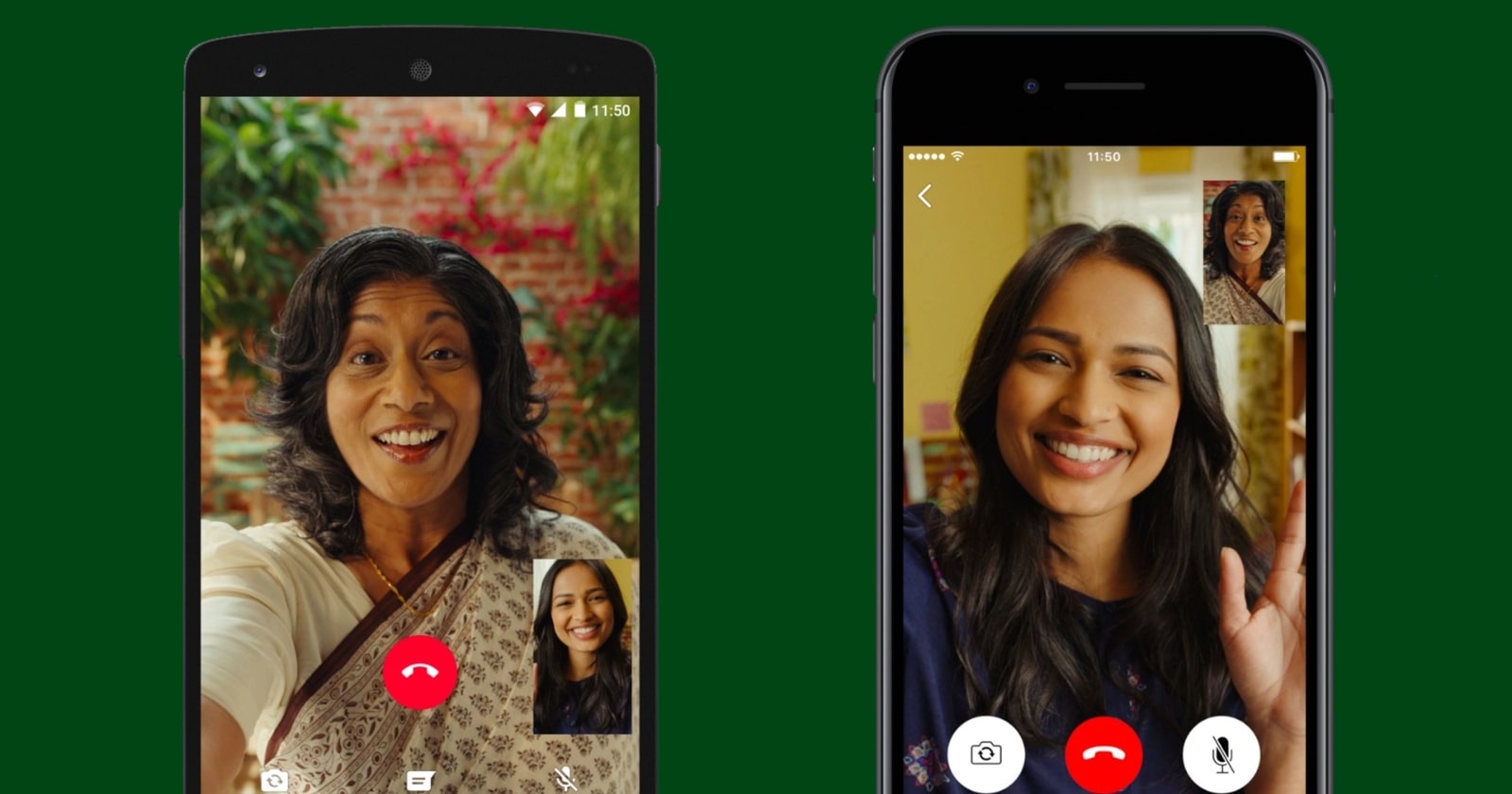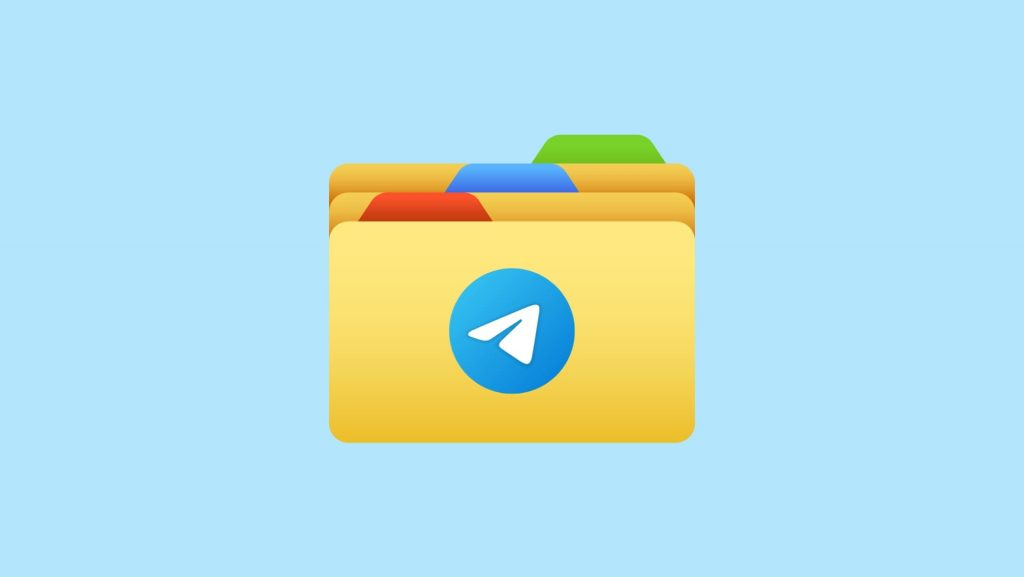Как включить демонстрацию экрана в WhatsApp на Android
WhatsApp постоянно обновляется новыми функциями, делающими пользование этим мессенджером куда проще и удобнее! Как раз о таком очередном нововведении, а именно о демонстрации экрана во время видеовывовов в WhatsApp и пойдёт речь в этой статье.
Что стоит знать о демонстрации экрана в WhatsApp
Появление трансляции экрана в WhatsApp практически полностью убрала необходимость в использовании специализированных приложений для этих целей. Тем не менее прежде чем начинать использовать эту функцию, стоит помнить, что:
- Функция работает только во время видеовызовов, включая групповые видеовызовы. Эта опция не будет отображаться во время голосовых вызовов;
- Вы можете транслировать экран WhatsApp независимо от того, использует ваш собеседник Android или iPhone;
- Любой участник группового видеозвонка может начать транслировать экран. Однако в любой момент времени только один человек может поделиться своим экраном;
- Камера вашего устройства останется активной, когда вы начнете делиться экраном.
Как включить демонстрацию экрана в WhatsApp на Android
Теперь, зная об особенностях этой функции, давайте разбираться с её активацией:
- Начните видеозвонок с человеком, которому хотите включить демонстрацию экрана;
- Выберите опцию «Демонстрация экрана», которая находится в нижней панели;
- Если вы впервые используете общий эту функцию, нажмите на кнопку «Продолжить» в появившемся диалоговом окне WhatsApp;
- Нажмите на кнопку «Начать», чтобы предоставить WhatsApp доступ к трансляции вашего экрана.
Помните, что другие участники разговора будут иметь доступ ко всей информации, отображающейся на вашем экране, в том числе паролям, сведениях о платежах, сообщениям и прослушиваемым аудиозаписям.
Вы можете остановить демонстрацию экрана в любой момент, снова нажав на ту же кнопку в нижней панели.
Вам также может быть интересно узнать о том, как активировать голосовой набор текста в WhatsApp на Android, прочитав эту статью!

WhatsApp Messenger
Качайте актуальную версию WhatsApp и оставайтесь на связи со своими друзьями и близкими из любой точки мира.